Cas d'utilisation
Comme dans le publipostage Word, il est possible de fusionner une information fixe (lettre type) avec des informations variables (données du devis) telles que:
▪prix de vente
▪variables globales contenant les informations client
▪documents dans les lignes (fiches techniques d'articles).
Le document maître (ou modèle) contient l'information fixe, mais aussi détermine la structure du document fusionné résultant (sous-document). Ainsi, il est possible de produire des documents composites similaires.
Le document fusionné résultant peut être publié aux formats .doc, .xps ou .pdf .
Procédure
Pour construire le document maître, voir Construire un document maître (modèle).
La fusion est faite depuis QDV7, mais Word est nécessaire.
Outil : barre Données, groupe Microsoft Word
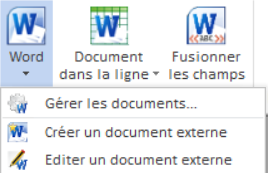
Les items "Créer/Editer un document externe" sont soumis à un paramètre de sécurité (Edition de la documentation technique).
L'item "Document dans la ligne>Créer un document dans la ligne" est soumis à un paramètre de sécurité (Documentation technique).
Pour créer à partir de rien/éditer le document maître, cliquer sur Créer/Editer un document externe ; ceci ouvre un document Word vide ou plus ancien, où les variables globales peuvent être insérées par Publipostage>Insérer un champ de fusion.
Pour ajouter un document Word existant à la liste des modèles :
1.Cliquer sur Gérer les documents : la boîte de dialogue Créer documents s'ouvre
2.cliquer sur Nouveau : le nom du fichier s'ajoute à la liste et une ID interne se crée :
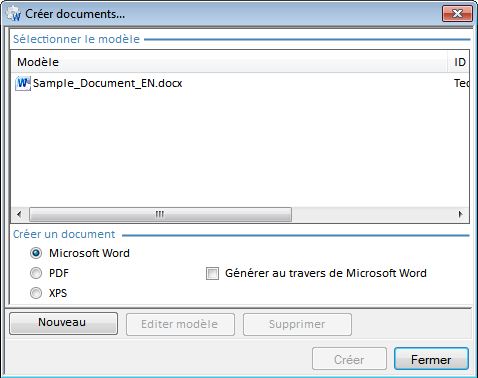
Pour modifier/supprimer un modèle existant :
1.Cliquer sur Gérer les documents
2.sélectionner le modèle (.doc ou .docx)
3.cliquer sur Editer modèle/Supprimer ; dans le premier cas, le document apparaît dans la barre des tâches.
Pour fusionner de nouvelles valeurs dans le document :
1.Cliquer sur Gérer les documents
2.sélectionner le modèle (.doc ou .docx)
3.cocher le format de sortie désiré (Word, PDF ou XPS)
4.si le document maître contient une table des matières à mettre à jour et une numérotation de chapitre automatique configurée par l'utilisateur, pour créer un PDF ou XPS, cocher la case Générer au travers de Microsoft Word
5.cliquer sur Créer et attendre que le document appaisse dans la barre des tâches.
Pour fermer le modèle, cliquer sur Annuler.
- La case Générer au travers de Microsoft Word fonctionne avec Microsoft Word 2007 et postérieur
- La table des matières définie dans le document de bas est mise à jour ; en format PDF, les signets sont automatiquement créés
- Créer un document XPS nécessite Microsoft Word 2007 ou postérieur
- Créer directement un document PDF nécessite Microsoft Word 2010 ou postérieur.